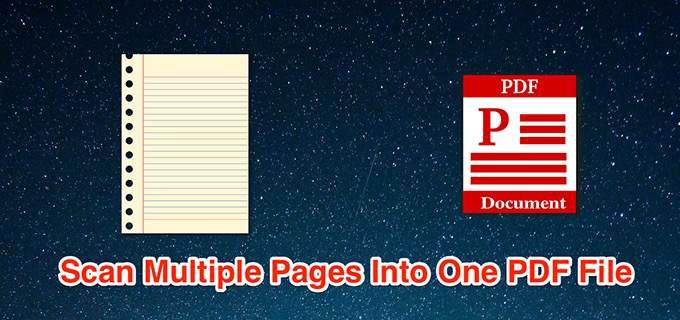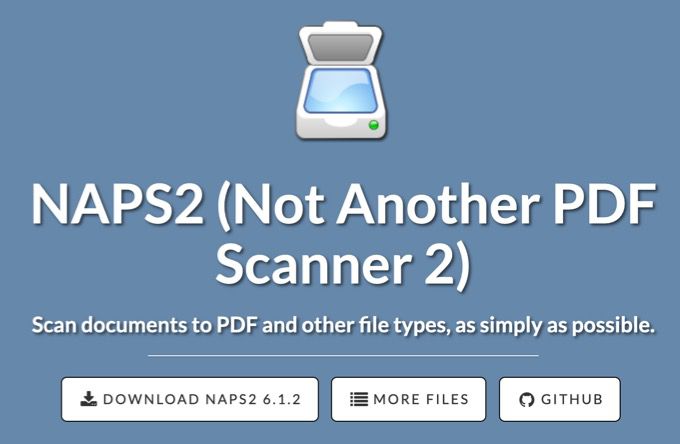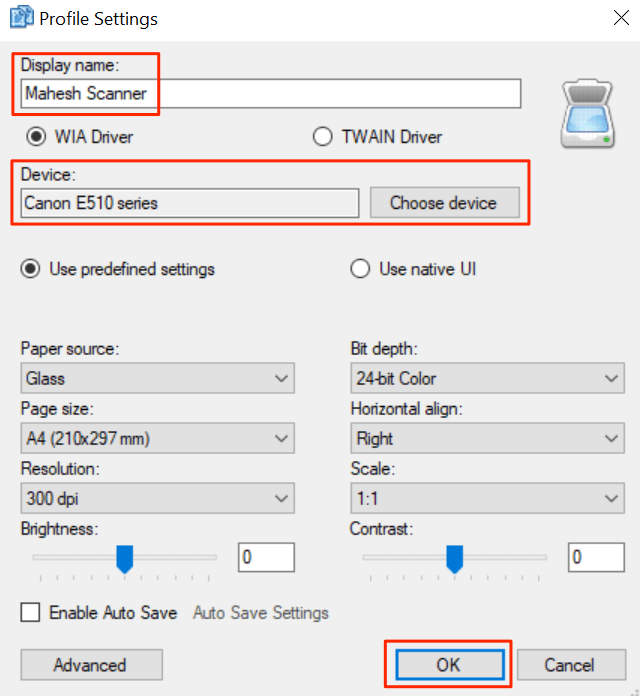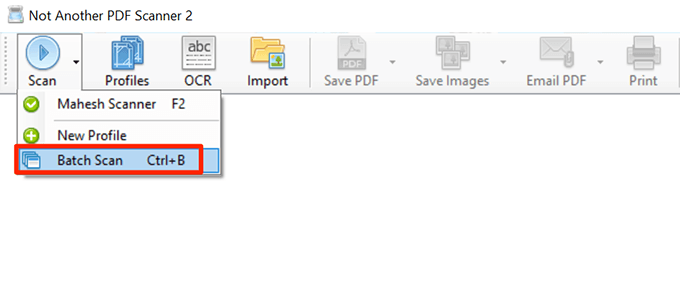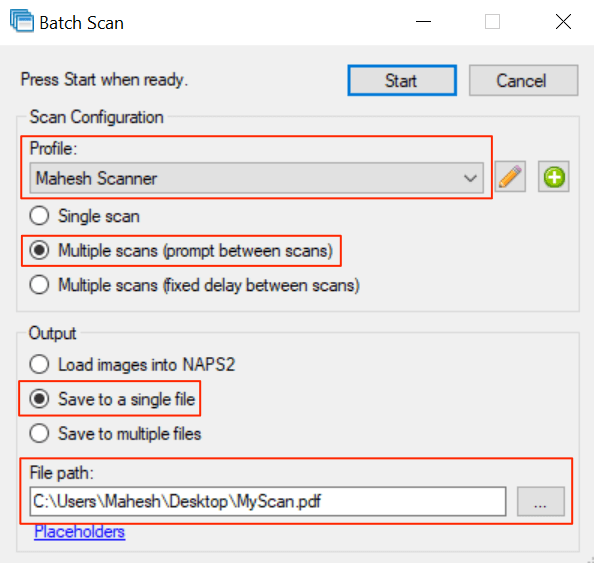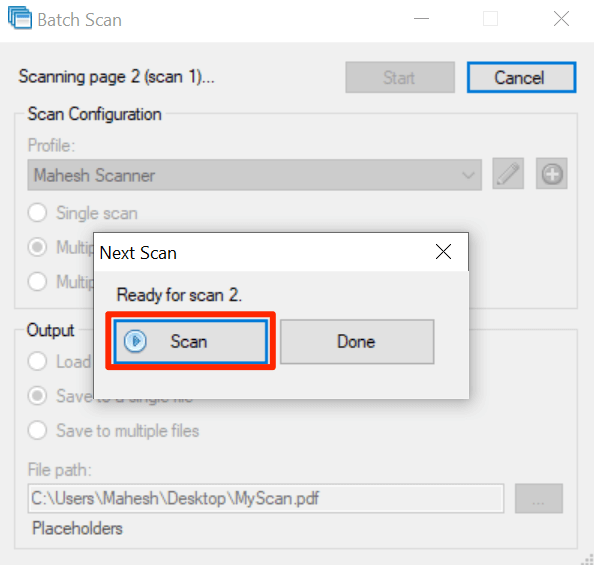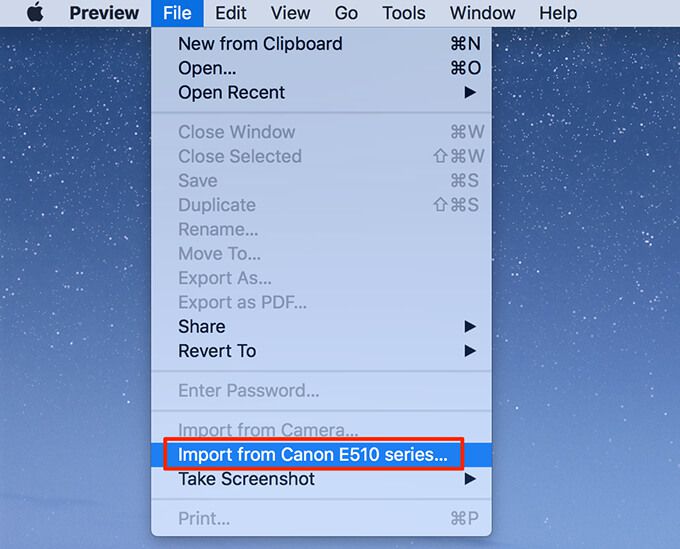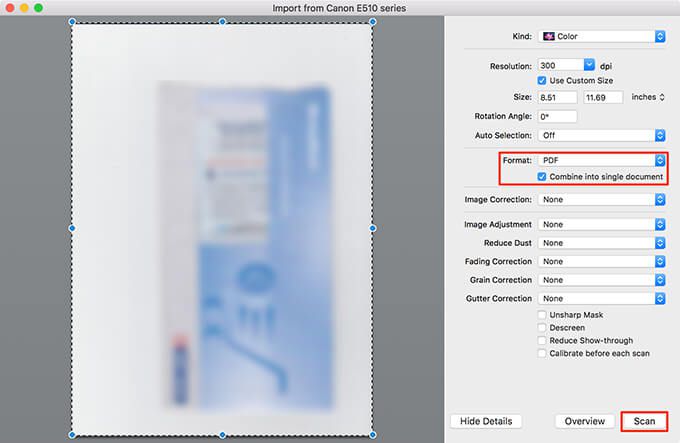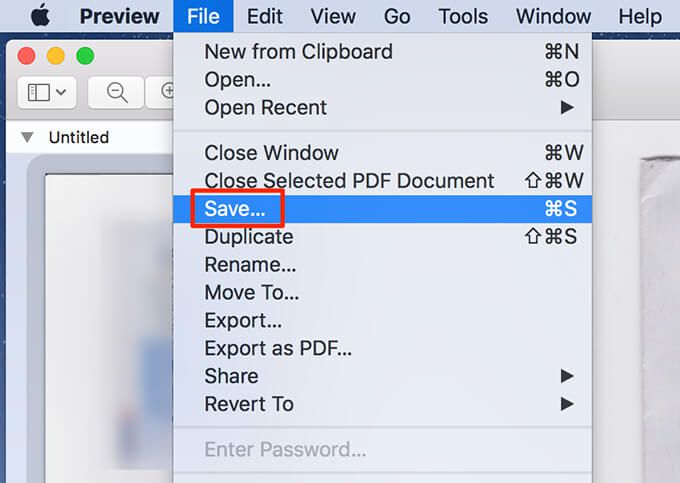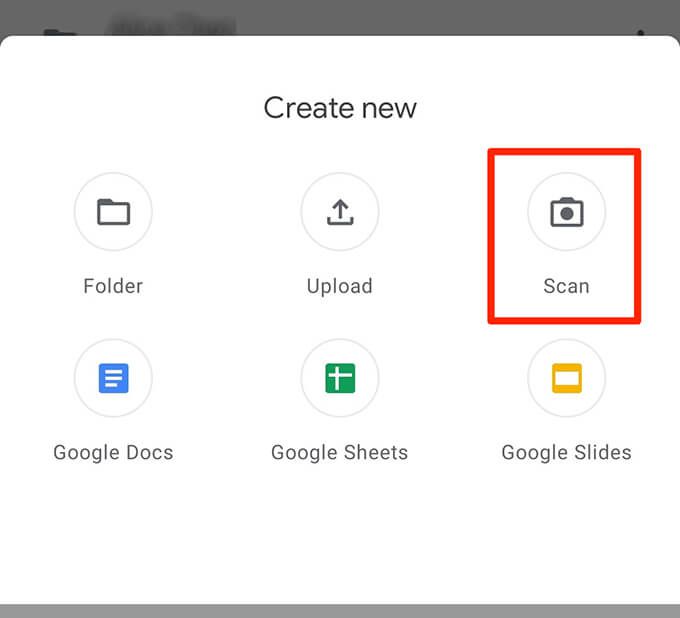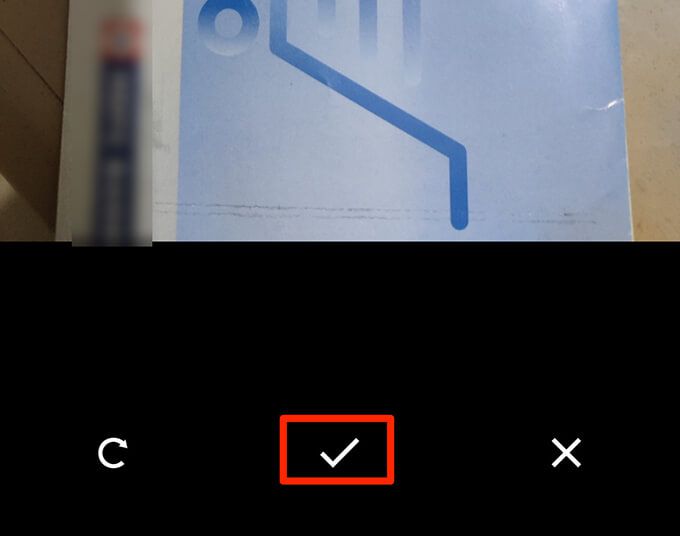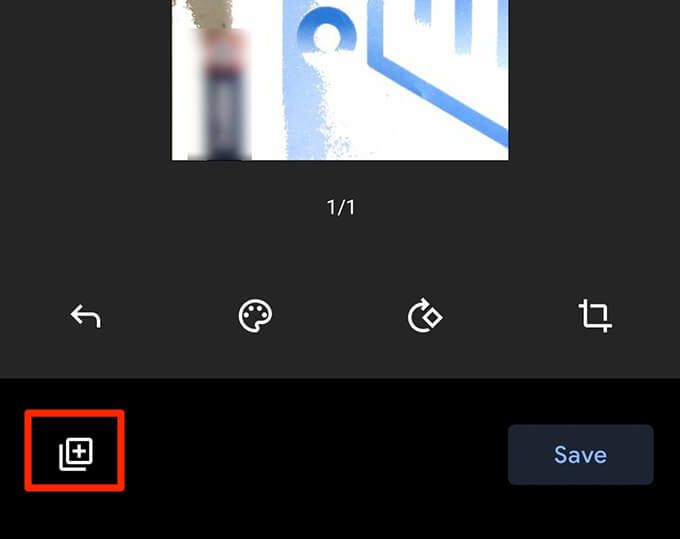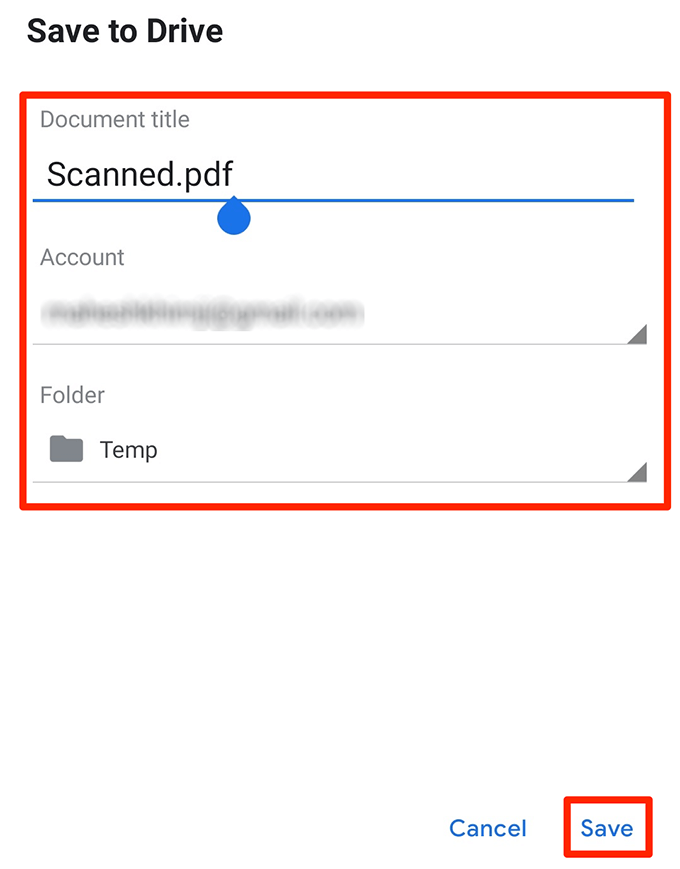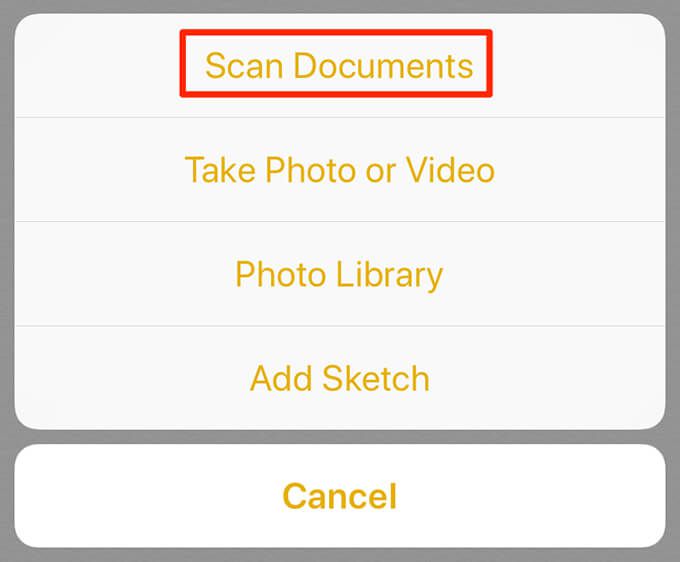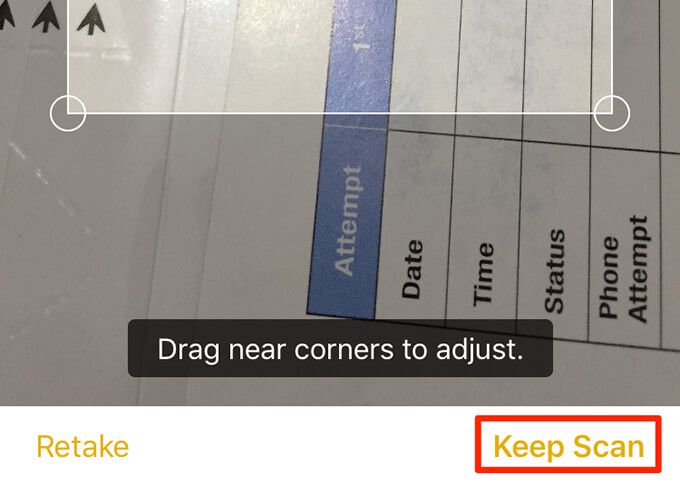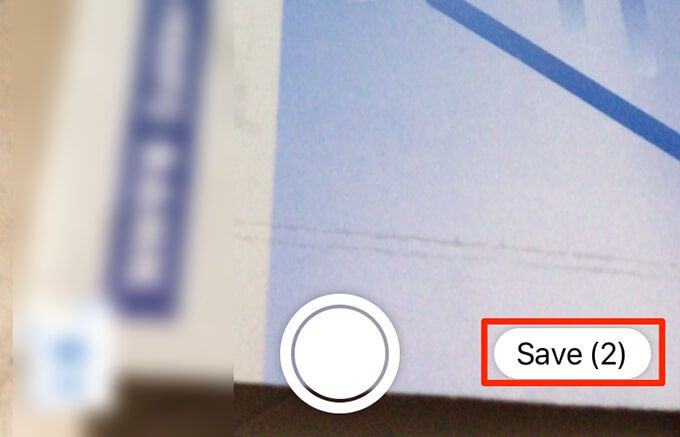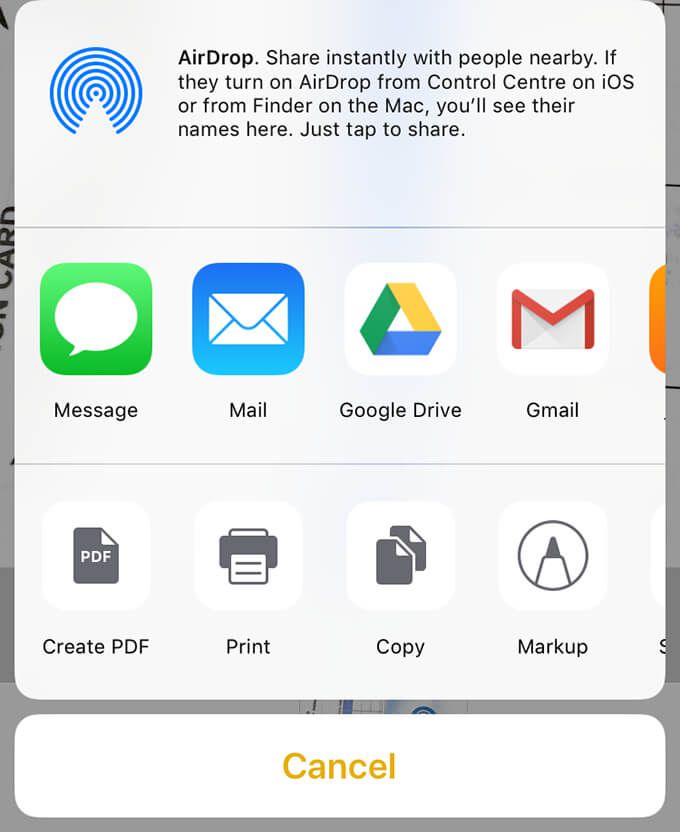通常、複数のページをスキャンする場合、スキャンデバイスはスキャンごとに新しいファイルを作成します。これは、スキャンしたページを組み合わせる必要がない場合に機能します。ただし、複数ページのドキュメントをスキャンする場合は、スキャンしたすべてのページを含む1つのPDFファイルを作成します が役立つ場合があります。
ほとんどすべての一般的なプラットフォーム、つまりWindowsで、複数のページを1つのPDFファイルにスキャンできます。 、macOS、Android、iOS。
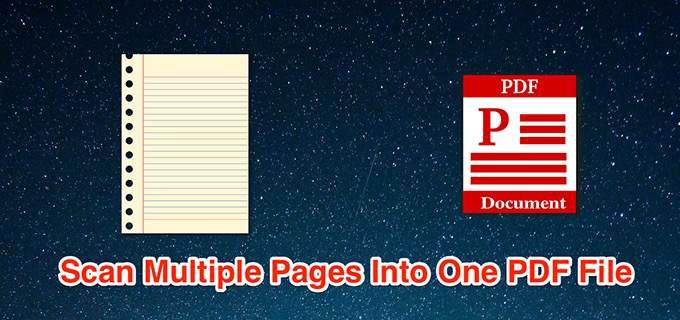
NAPS2を使用してWindowsで複数のページを1つのPDFにスキャンする
Windows PCには、ユーザーがドキュメントをスキャンするのに役立つWindows Fax andScanというユーティリティがプリロードされています。ただし、このユーティリティでは、複数のスキャンから1つのPDFを作成することはできません。
これは、NAPS2 のような無料のオープンソースアプリのバッチスキャンモードで複数のスキャンを実行できる場所です。ページを作成し、1つのPDFファイルに保存します。
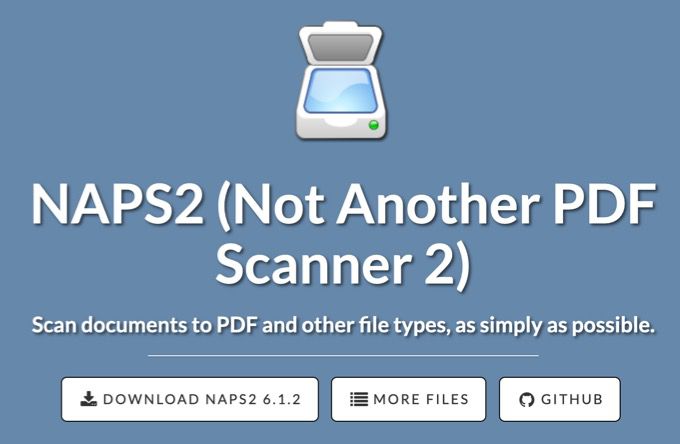
スキャナーのドライバーは既にインストールされています。このアプリを使用して複数のページを1つのPDFにスキャンする方法は次のとおりです。
ケーブルを使用してスキャナーをWindowsPCに接続します。
PCにNAPS2アプリをダウンロードしてインストールし、起動します。
アプリのメイン画面で、プロファイルを選択します。スキャナーのプロファイルをアプリに追加します。
次の画面で[新規]を選択して、新しいプロファイルを追加します。
でプロファイルの名前を入力します。トップ;これは任意の名前にすることができます。
次に、[デバイスの選択]を選択し、リストからスキャナーを選択して、[OK]を選択します。
画面でさまざまなオプションを設定し、下部にあるOKを選択します。
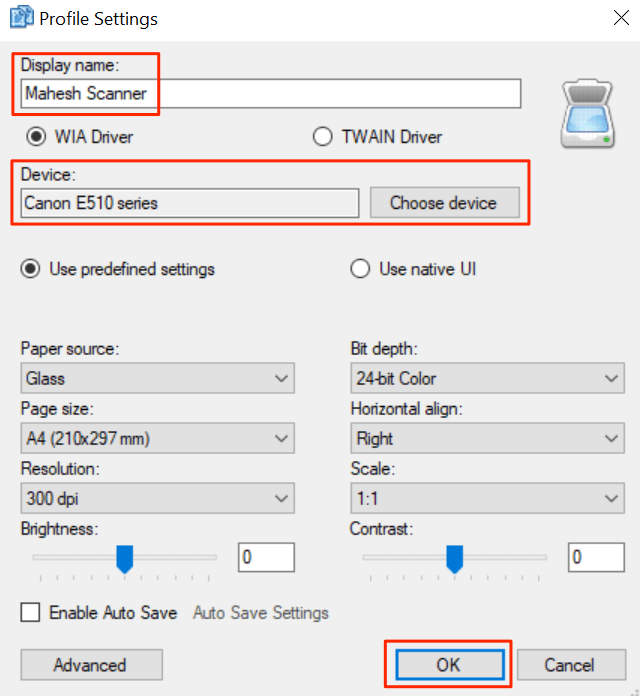
完了を選択して[プロファイル]ウィンドウを閉じます。
最初のページをスキャナーに入れます。
NAPS2に戻り、
スキャンの横にある小さな矢印を選択して、を選択します。
バッチスキャン。または、
Ctrl + Bキーボードショートカットを押します。
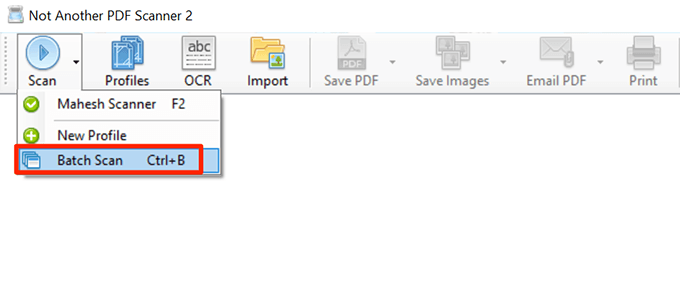
ウィンドウで、[プロファイル]ドロップダウンメニューから新しく作成したプロファイルを選択します。
複数のスキャン(スキャン間でプロンプトを表示)を選択します。
[出力]セクションで、[単一のファイルに保存]を選択します。 strong>。
次に、[ファイルパス]フィールドで3つのドットを選択して、PDFファイルを保存するフォルダを選択します。
最後に、開始上部からページのスキャンを開始します。
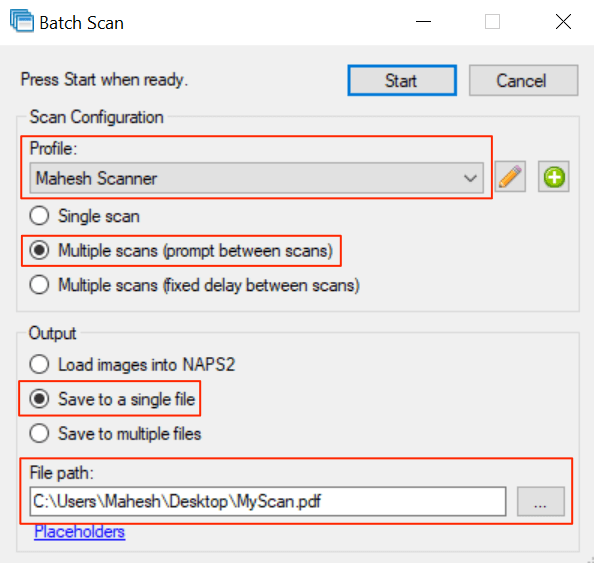
最初のページをスキャンすると、画面にプロンプトが表示されます。次のページをスキャナーに入力し、このプロンプトで[スキャン]を選択します。
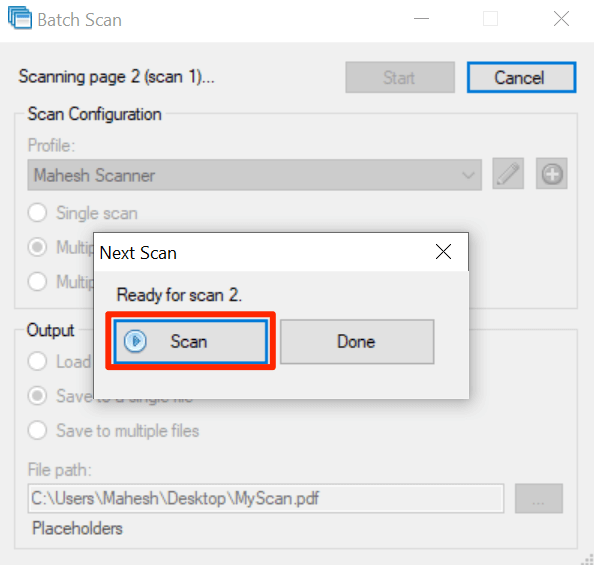
すべてのページをスキャンした後、プロンプトで[完了]を選択します。
すべてのスキャンを含む単一のPDFが指定されたディレクトリにあるはずです。
In_content_1 all:[300x250] / dfp:[640x360]->
プレビューを使用してmacOSで複数のページを1つのPDFにスキャンする
macOSでは、組み込みのプレビューアプリを使用して、複数のスキャンから1つのPDFを作成できます。
プレビューを使用して複数のページを1つのPDFにスキャンする手順:
スキャナーがケーブルでMacに接続されていることを確認します。
MacのDockでランチパッドを選択し、プレビューを検索してアプリを開きます。
プレビューが開いたら、ファイルを選択します。メニューを選択し、インポート元を選択します。
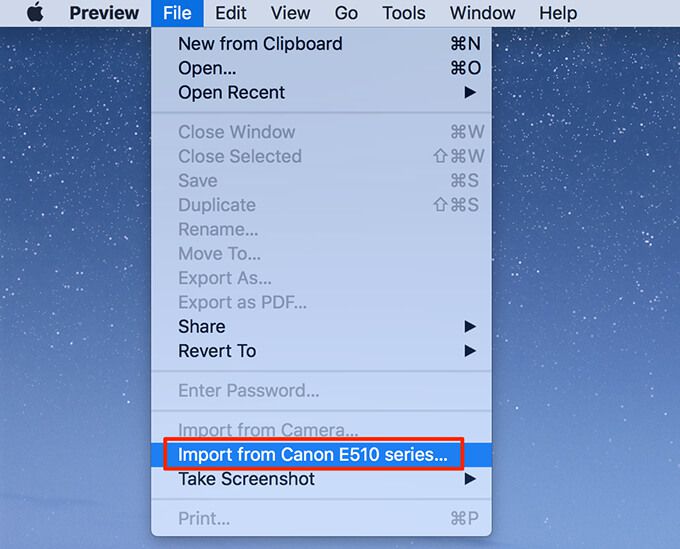
画面にオプションが表示されない場合は、下部にある詳細を表示を選択します。
右側の[フォーマット]ドロップダウンからPDFを選択します。
1つのドキュメントに結合オプション。
必要に応じて他のオプションを調整します。
左側のスキャンプレビューを選択し、キーボードのCommand + Aを押します。これにより、スキャン全体が選択されます。
下部にあるスキャンを選択します。
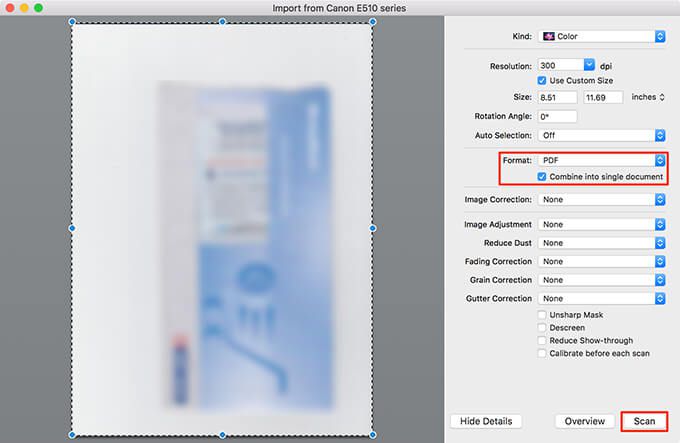
次のページをスキャナーに入力し、スキャンを選択しますプレビューでstrong>。
バックグラウンドでプレビューウィンドウを選択して、PDFファイルを表示します。
ファイルメニューを選択し、
保存ファイルを保存します。
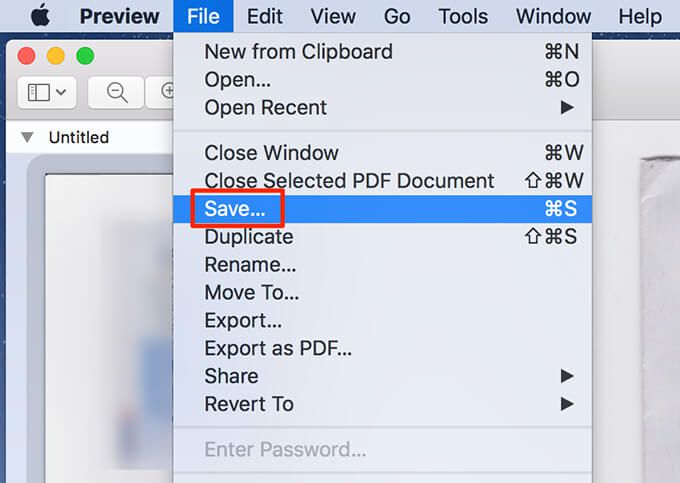
プレビューに加えて、macOSでは画像キャプチャを使用してスキャンする 複数のページを1つのPDFファイルにまとめることができます。
Googleを使用してAndroidで複数のページを1つのPDFファイルにスキャンするドライブ
Googleドライブは、複数のページスキャンを1つのPDFファイルに結合するために使用できるいくつかのアプリの1つです。
その方法は次のとおりです。
お使いの携帯電話にグーグルドライブ アプリをインストールします。
Googleドライブアプリを起動し、
追加(+)をタップします。 st右下隅にあるrong>アイコン。
スキャンを選択してスキャン機能を開きます。
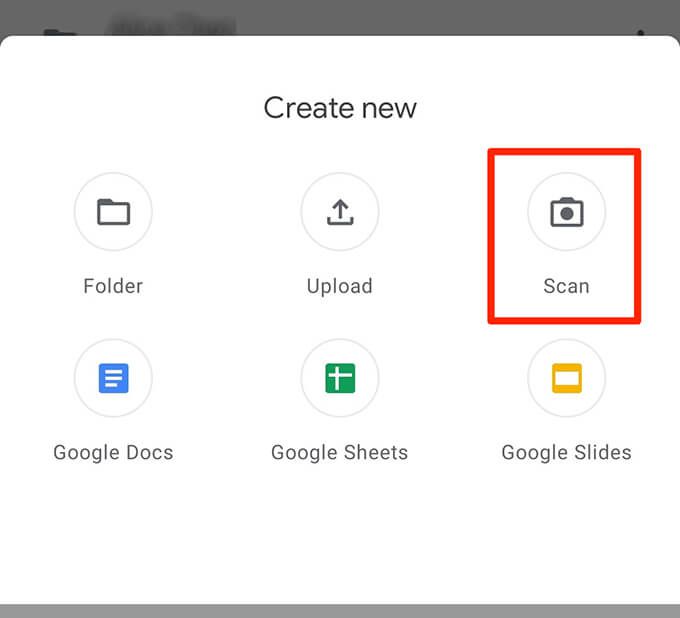
スキャンを開始するには、スマートフォンのカメラをスキャンするページ。ドキュメントがカメラフレームに正しく表示されたらシャッターボタンをタップします
結果が良好な場合は、チェックアイコンをタップして最初のスキャンを保存します。それ以外の場合は、Xをタップして再起動しますスキャンプロセス。
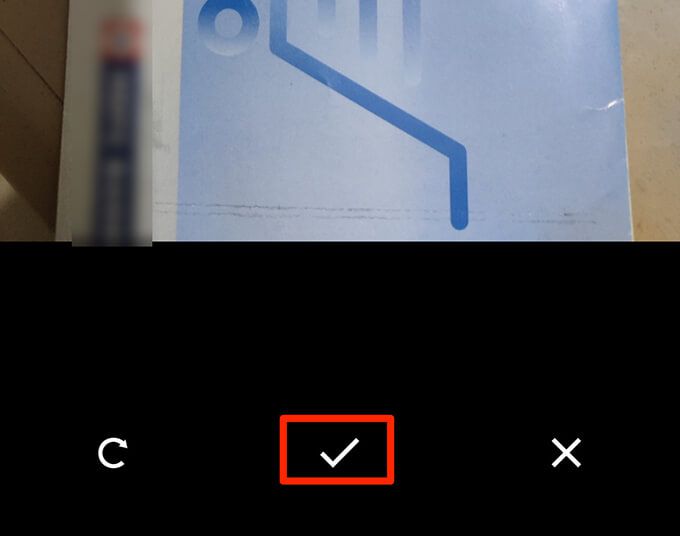
最初のスキャンをプレビューします。この新しいPDFにページを追加するには、左下隅にある追加(+)アイコンをタップします。
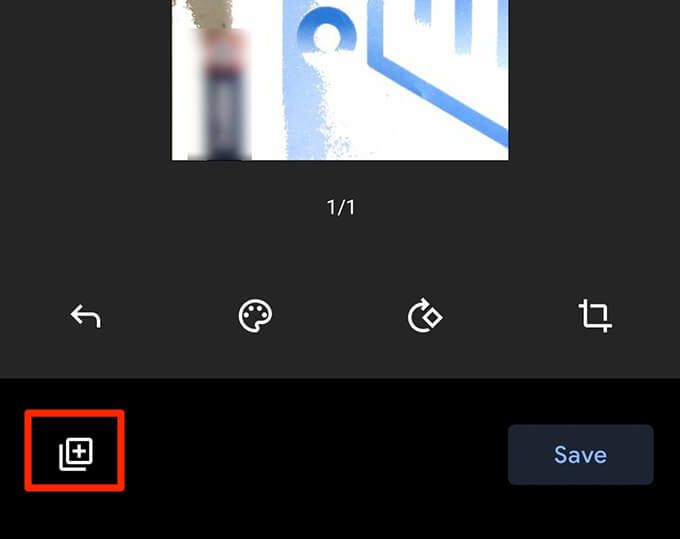
ドキュメントのすべてのページでこのプロセスを繰り返します。
最後に、[保存]をタップして、複数のスキャンを含む単一のPDFを保存します。

PDFに名前を付け、アカウントを選択し、ファイルを保存するフォルダーを選択しますで、[保存]をタップします。
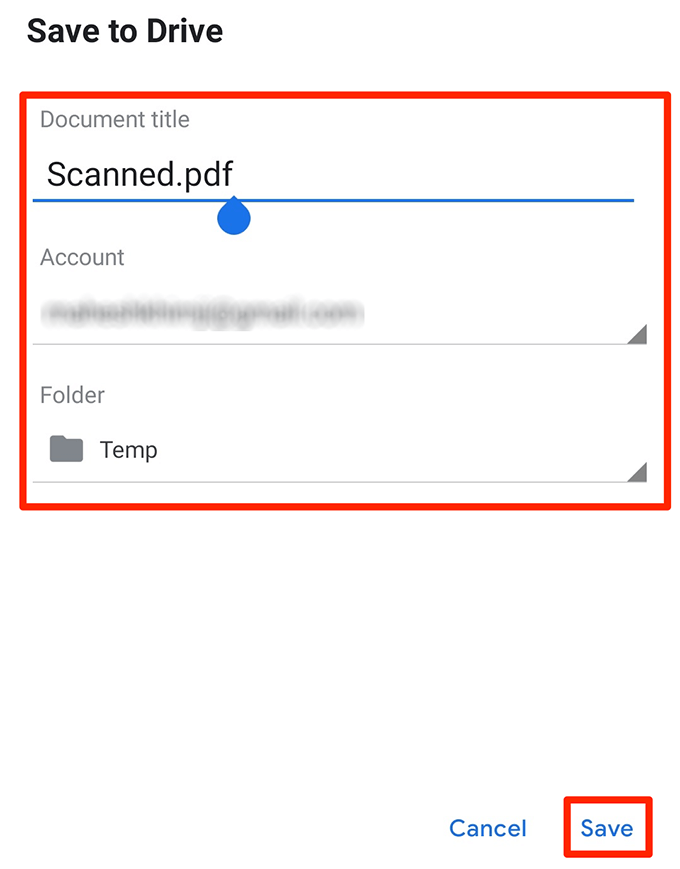
AppleのNotesを使用してiOSで複数のページを1つのPDFファイルにスキャンする
iPhoneまたはiPadを使用する場合は、AppleのNotesアプリを使用して複数のページをスキャンする を1つのPDFファイルに。
この機能を使用するには、iPhoneまたはiPadがiOS11以降を実行していることを確認してください。デバイスの設定>一般>バージョン情報に移動して、現在のiOSバージョンを確認します。 ソフトウェアバージョンの横にiOSバージョンが表示されます。
デバイスがサポートされているiOSバージョンを実行していることを確認したら、次の手順に従って複数のページを1つのPDFファイルにスキャンします。
デバイスでメモアプリを開きます。
右下のアイコンをタップして新しいメモを作成します。
新しいメモ画面で、下部にある追加(+)記号をタップし、ドキュメントのスキャンを選択します。
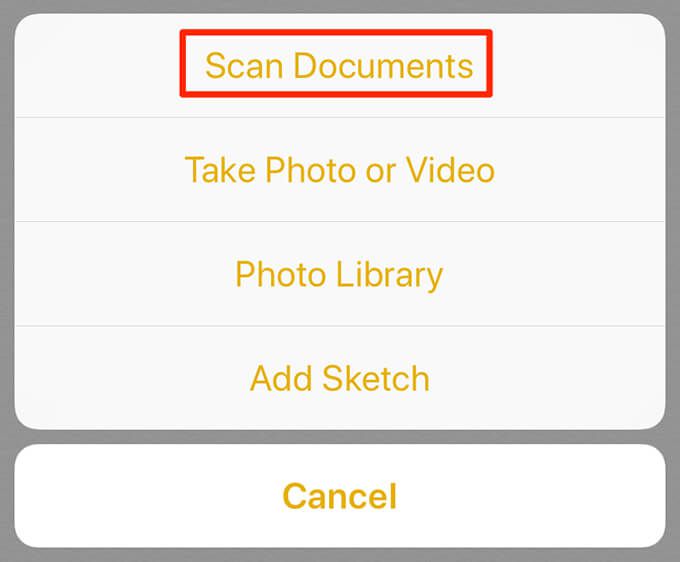
カメラをドキュメントを開き、シャッターボタンを押してドキュメントの写真を撮ります。
画面のハンドラーを使用してスキャンした写真を調整します。スキャンに問題がない場合は、下部にある[スキャンを続ける]をタップします。それ以外の場合は、[再撮影]をタップしてページの新しい写真を撮ります。
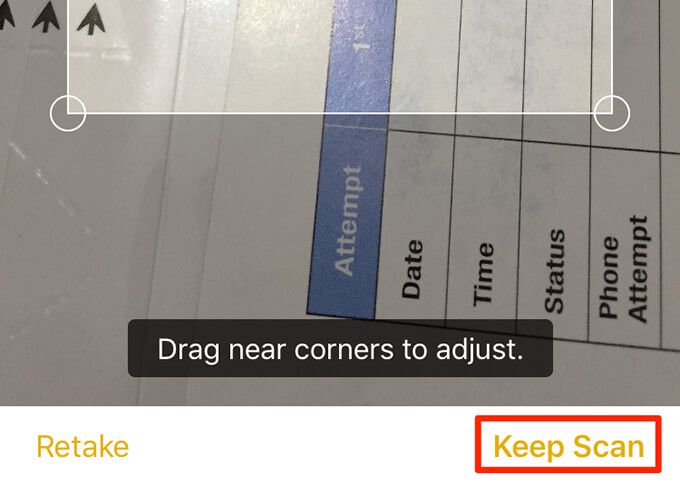
すべてのページに対して手順を繰り返します。
すべてのページがスキャンされたら、をタップします。右下隅に保存します。
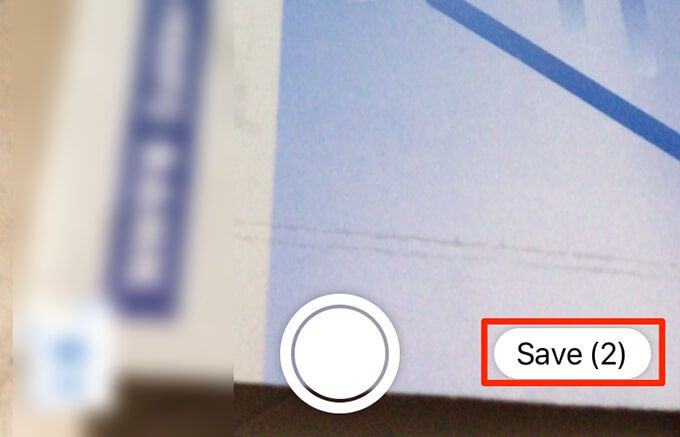
Notesで新しくスキャンしたドキュメントをタップします。
右上の共有アイコンをタップして、複数のスキャンされたページを単一のPDFファイルとして。
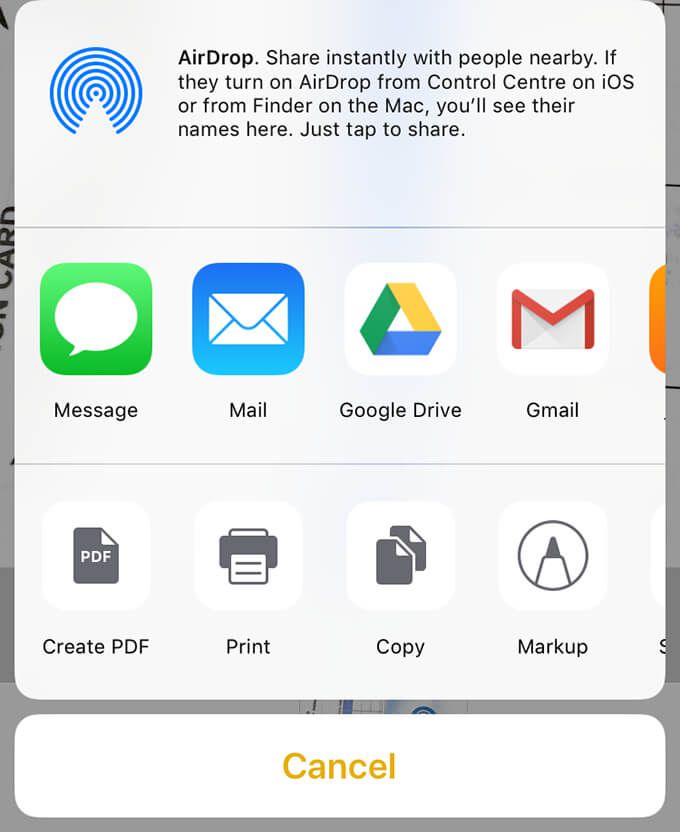
関連記事: